دیاگرام انفجاری در رویت
زمان مورد نیاز برای مطالعه : 3 دقیقه
رندر انفجاری در رویت و اینسکیپ
در این آموزش با هم یاد می گیریم به چه شکلی داخل نرم افزار Revit، دیاگرام انفجاری درست کنیم و خروجی بگیریم. برای اینکار ابتدا باید قسمتی که می خواهیم به صورت انفجاری خروجی بگیریم را سلکت کنیم.

بعد از این کار، این قسمت ها را اصطلاحا Explode (اکسپلود) میکنیم؛ برای مثال سقف ها را سلکت می کنیم، بعد از سلکت کردن، از تب های بالایی وارد تب Architecture میشویم و از پنل View ابزار Displace Elements را انتخاب می کنیم.
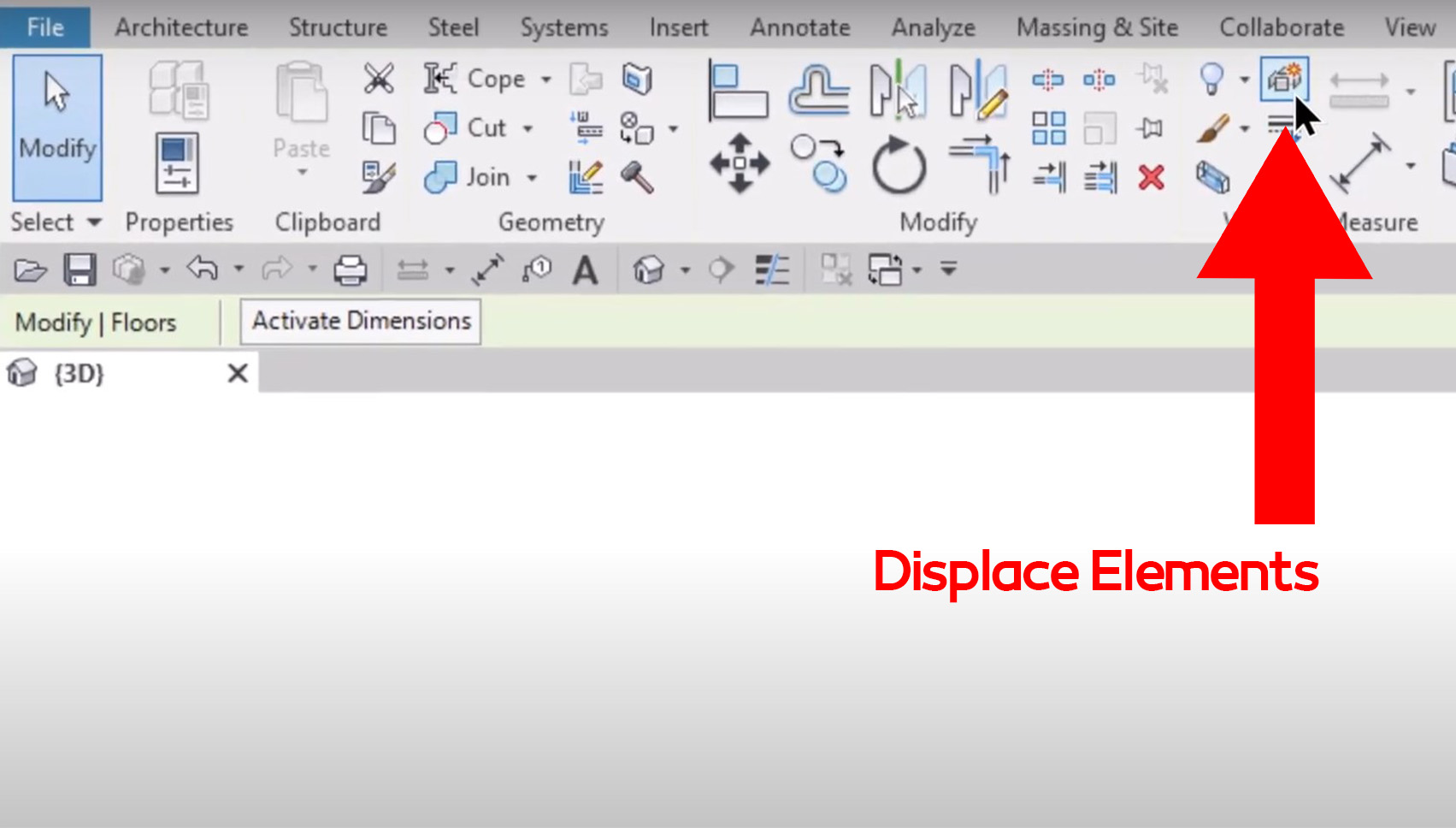
کاری که این ابزار انجام میدهد این است که بر روی تمامی آبجکت های سلکت شده گیزمو را فعال می کند و می توانیم موارد سلکت شده را در محورهای x,y,z به حرکت در بیاوریم. برای مثال این سقفی که سلکت شده را می توانیم با گیزمو به هر سمتی که میخواهیم به حرکت در بیاوریم.
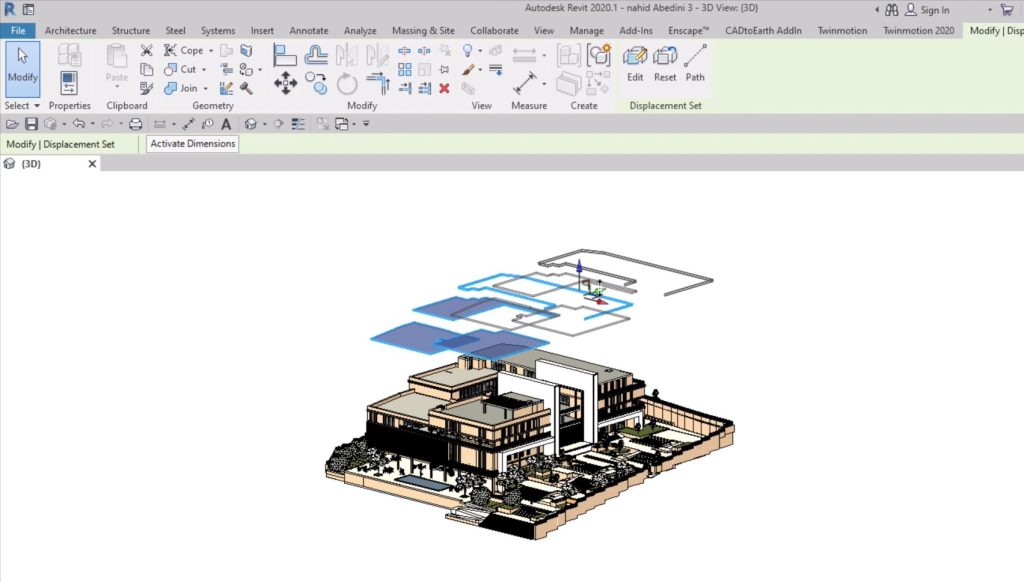
حالا اگر بخواهیم مسیر جدا شدن سقف (یا آبجکت های انفجاری) را نشان بدهیم که از کجا ترسیم شدند، کافی است که با نقطه چین علامت گذاری کنیم. برای این کار روی سقف یا هر قسمت دیگری که اکسپلود کردیم کلیک می کنیم و گزینهی Path را انتخاب می کنیم، حالا روی هر قسمتی از سقف کلیک کنیم، مسیر ترسیمش از نقطه ی مبدا را به ما نشان می دهد.
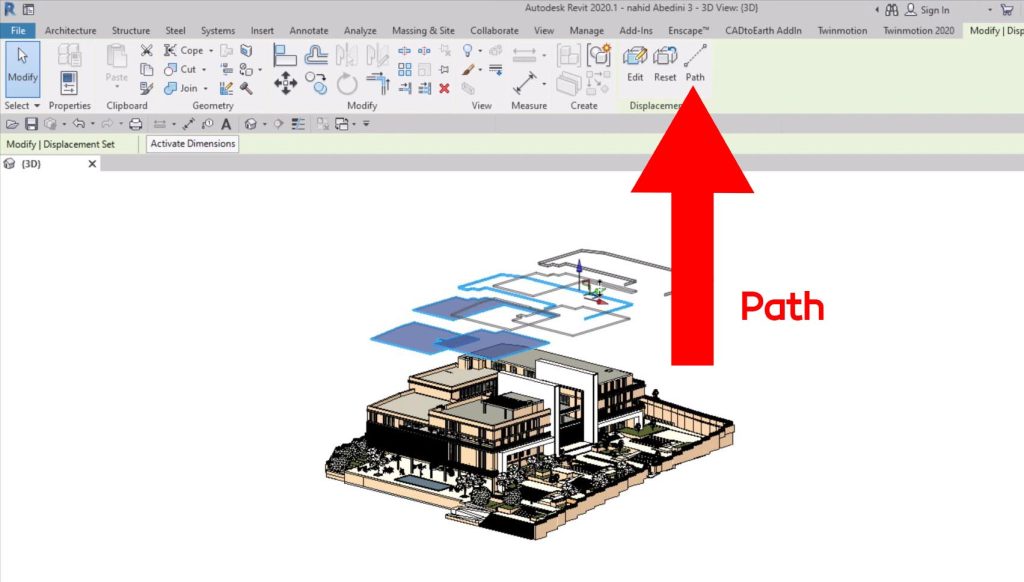
بهتراست Path را در رئوس مهم سقف (یا رئوس مهم هر آبجکت دیگری از پروژه که به صورت انفجاری ایجاد می کنیم) ترسیم کنیم که جذابیت بیشتری داشته باشد و خوانایی دیاگرام را بیشتر کند. این کار مسیر جدا شدن از مبدا را به صورت دقیق نشان میدهد و با حرکت زاویه دوربین می توان از هر جهت دیاگرام انفجاری را مشاهده کرد.
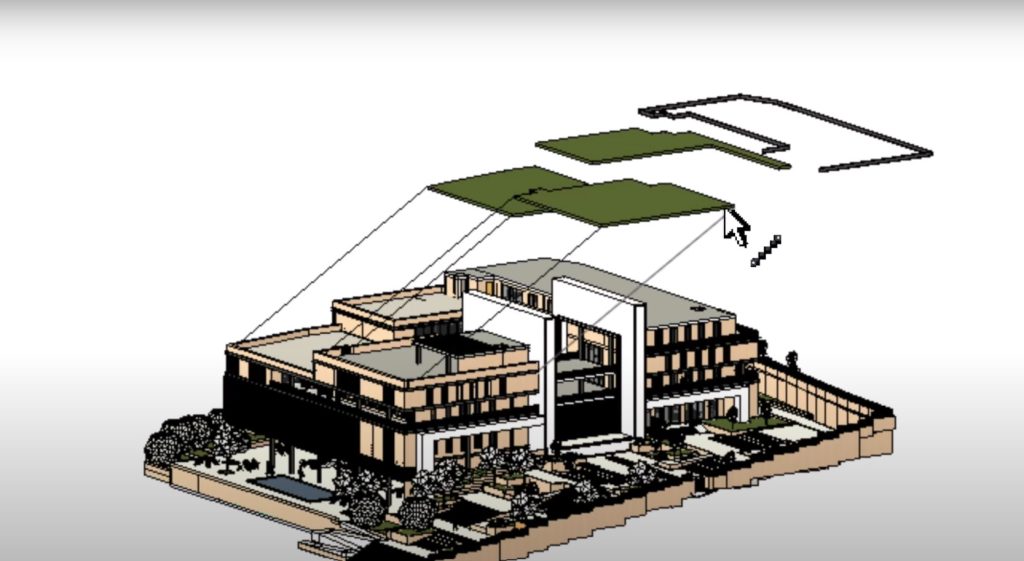
حالا این کار را برای هر طبقه و هر قسمت انجام میدهیم تا تمامی قسمت ها را به صورت انفجاری ترسیم کنیم و بعد از آن Path ها را هم به صورت کامل ترسیم می کنیم.
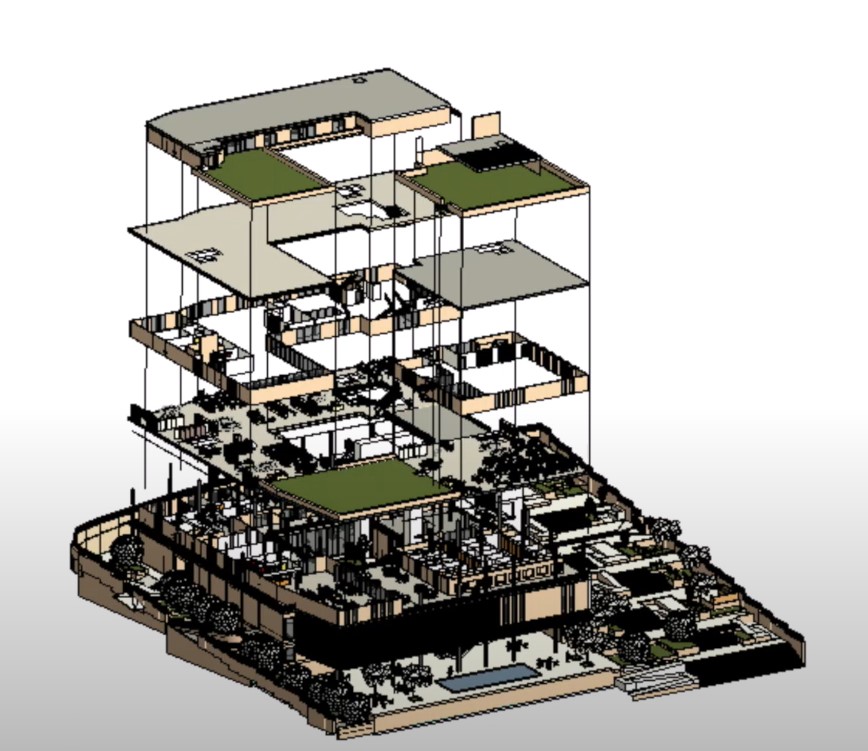
حالا در این مرحله باید خروجی بگیریم، برای خروجی گرفتن می توانیم حالت های مختلف دید را داشته باشیم، می توانیم از قسمت Visual Styles حالت دید رو روی ریلستیک(Realistic) قرار دهیم و یا حالت شیدد (Shaded) و یا هیدن لاین Hidden Line را انتخاب کنیم.
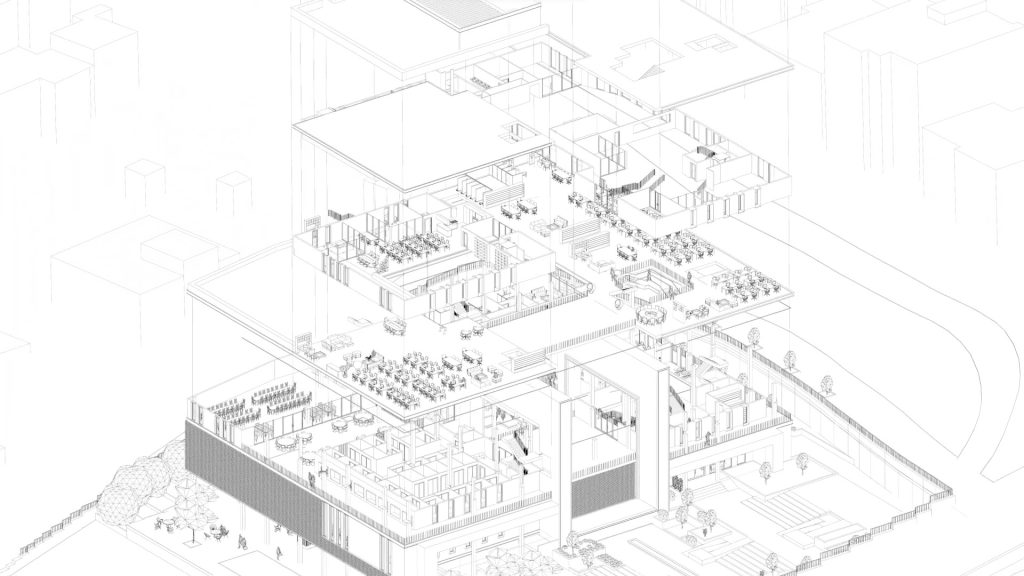
در نهایت هم از قسمت بالا سمت چپ file، سپس گزینه اکسپورت را انتخاب کرده و گزینه ی Images and animation را انتخاب می کنیم و خروجی عکس می گیریم.
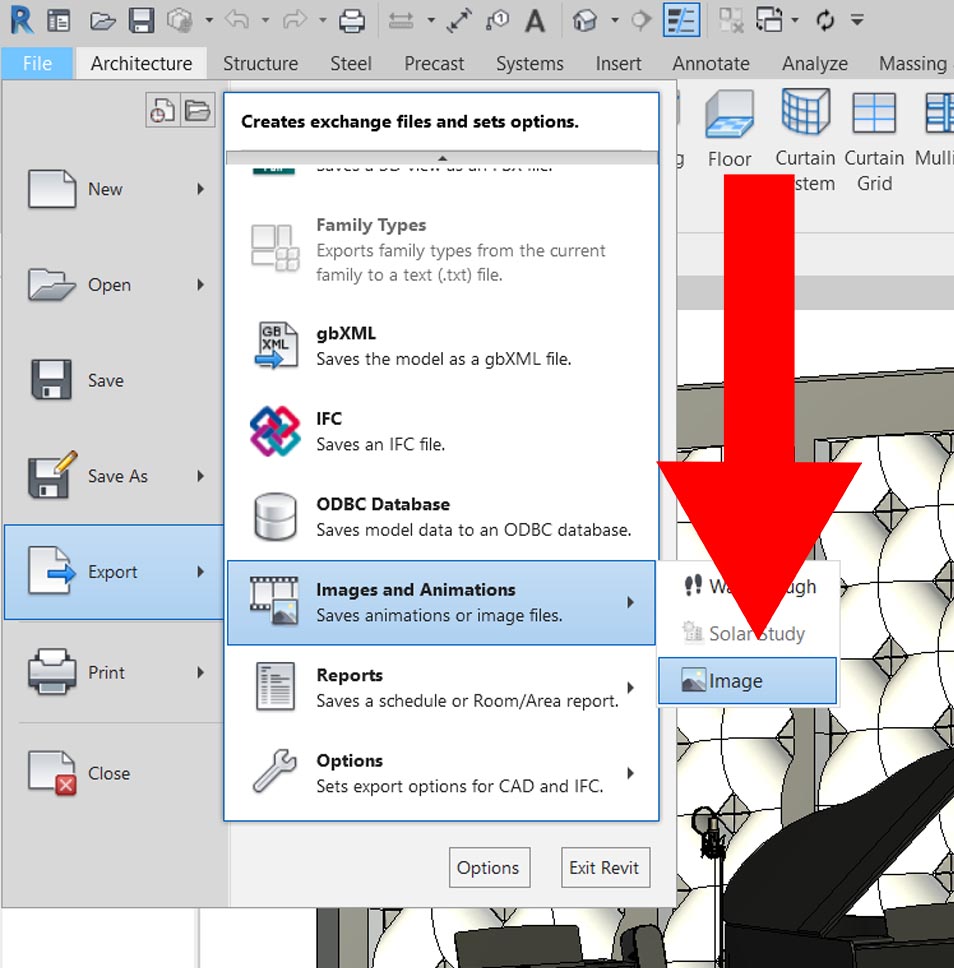
اگر هم بخواهیم با گرافیک جذاب تری خروجی بگیریم می توانیم اینسکیپ را بازکنیم و داخل نرم افزار اینسکیپ رندر بگیریم. برای رسیدن به بهترین نتیجه می توانیم حالت های مختلف پارالل و ارتوگرافیک را تست کنیم تا رندر جذاب تری خروجی بگیریم.
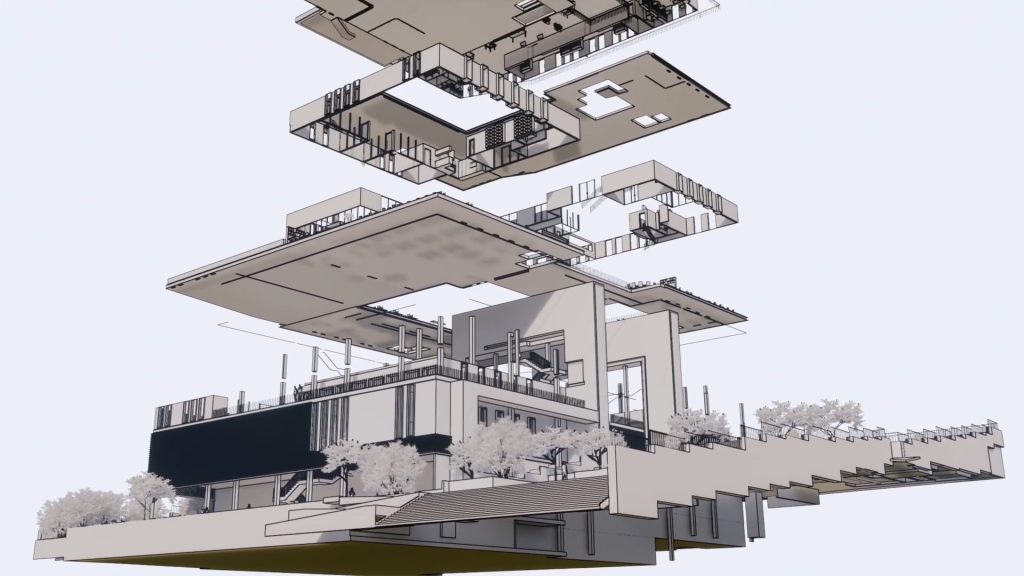
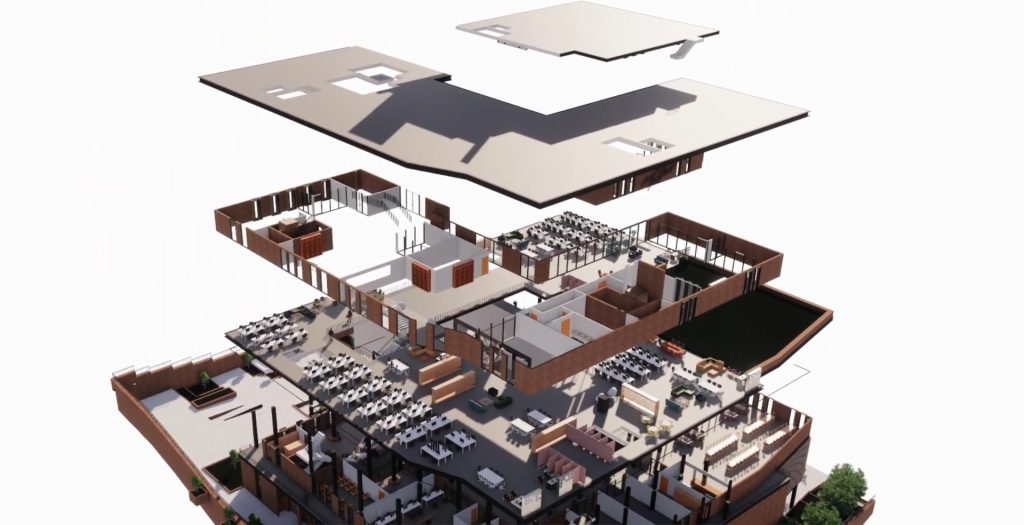
اگر معمار و شهرساز هستید و علاقمند به یادگیری نرم افزار رویت، می توانید پکیج آموزش رویت را از گروه فیدار مشاهده کنید.

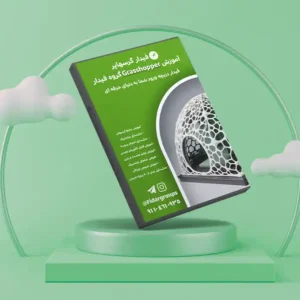

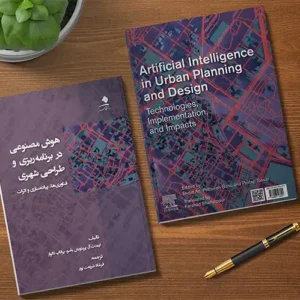



Reading your blog feels like attending a valuable masterclass.